excel版本
excel版本如何查看以及如何升级?
大家知道怎么查看电脑中excel版本的信息吗?得知自己的excel版本后想要升级版本怎么办?。虽然在实际应用中查找软件版本不常见,但是我们也应该掌握这个操作方法。而版本升级,是现在常用的技术,科技日益发展,软件更新迭代迅速,想要掌握最新的计算机技术,手里的软件也必须随时更新,excel也不例外,让我们一起学习一下吧。
具体方法如下:
1.首先打开excel,点击“文件”。

2.然后再点击“账户”,可以看到excel的版本。以小编为例,使用的版本是office 2016。
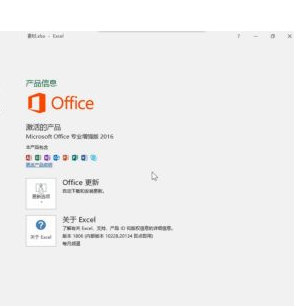
3.接下来是excel版本升级的方法。第一种就是卸载重新下新的,卸载手头旧版本的excel时,记得要卸载的干净,有残留的话会影响新的excel软件的使用。在官网下载最新版本excel软件进行安装。
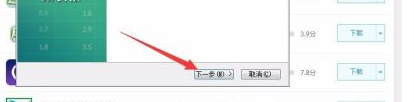
4.还有一种方法不用卸载软件,进行excel软件本身的版本升级。打开excel,找到菜单选项里的帮助。我们可以看到有检查更新这个选项,在联网的情况下可以直接进行升级,不需要进行卸载。
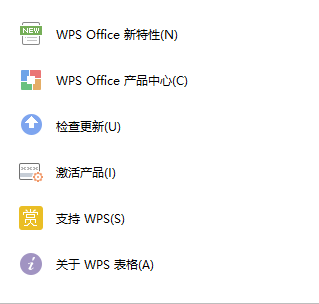
综上所述,今天主要介绍了excel版本的知识,如何查找excel版本和版本升级怎么操作。介绍了两种版本升级的方法,希望小伙伴们记住。系统的知识比较简单,但是需要我们掌握,使用不得当也会影响这个软件的使用,造成不必要的麻烦。
本篇文章使用以下硬件型号:联想小新Air15;系统版本:win10;软件版本:office 2016。
本文仅供安装参考,建议用户官网下载购买正版软件。
如何查看excel版本?
Microsoft office的推出从1985年到现在已有36年的时间了,office软件也有众多的版本,这些不同版本的办公软件伴随着我们的工作和学习,如何才能知道我用的办公软件是什么版本呢?今天小编就已excel为例来看看如何查看excel版本的操作方法。
1.首先点击电脑左下角的微软图。如图所示。
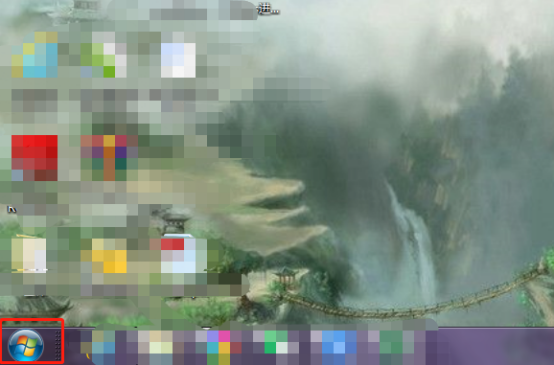
2.在弹出的菜单中,图中的位置处,就可以看到office系列产品,在这里边,我们点开excel。如图所示。
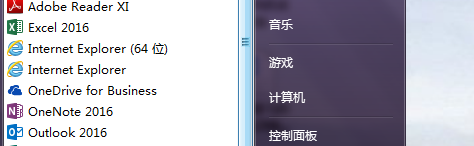
3.经过短暂的office启动时间,我们打开了excel,我们先来新建一个空白的excel表格。如图所示。
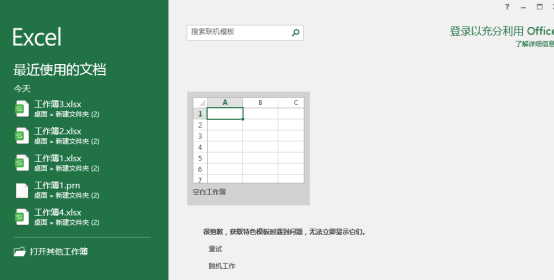
4.打开excel表格以后,我们需要来点击左上角的文件现象。请大家注意office2016和之前的版本界面差异还是挺大的。如图所示。
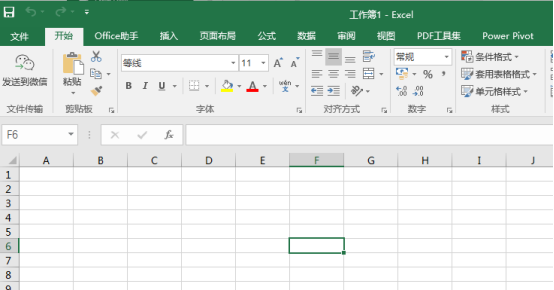
5.我们来关注左边的菜单栏,在倒数第二个选项卡的位置处,我们可以看到“账户”选项。如图所示。
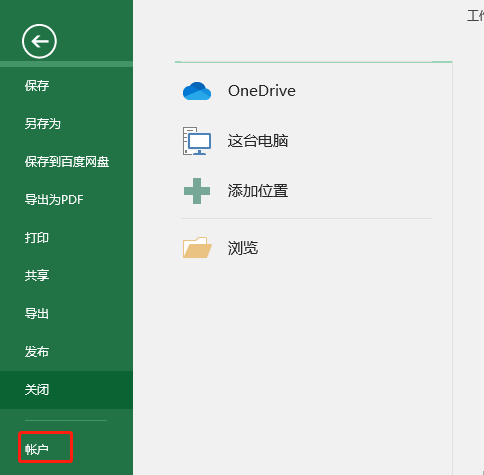
6.在账户选项卡的界面,大家就可以看到我们的office版本信息,可以看到目前小编使用的版本是“专业增强版2016”。如图所示。
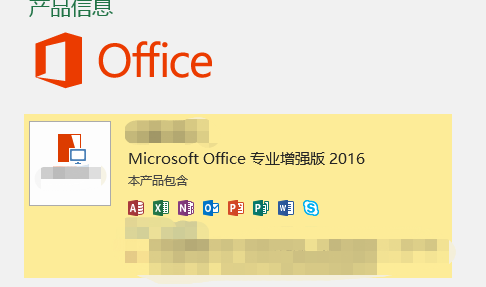
以上就是小编分享给大家的如何查看excel版本的方法,大家又学会了吗,希望通过今天的分享,大家能学到有用的知识。感谢观看,下次见。
本篇文章使用以下硬件型号:联想小新Air15;系统版本:win10;软件版本:excel2016。
